Если вы задаетесь вопросом, как использовать телефон в качестве удлинителя Wi-Fi , это означает, что вы не будете испытывать проблемы с отправкой в универмаг, чтобы купить удлинителя или заказать его в Интернете. Не судили, потому что нет необходимости делать это, если у вас есть телефон.
Чтобы понять, нам нужно рассмотреть несколько случаев, когда вам следует использовать расширитель Wi-Fi и разницу между расширителями Wi-Fi и сетью сетки . Затем хорошо пройдите по причинам, по которым вы должны использовать свой телефон и как использовать его в качестве удлинителя.
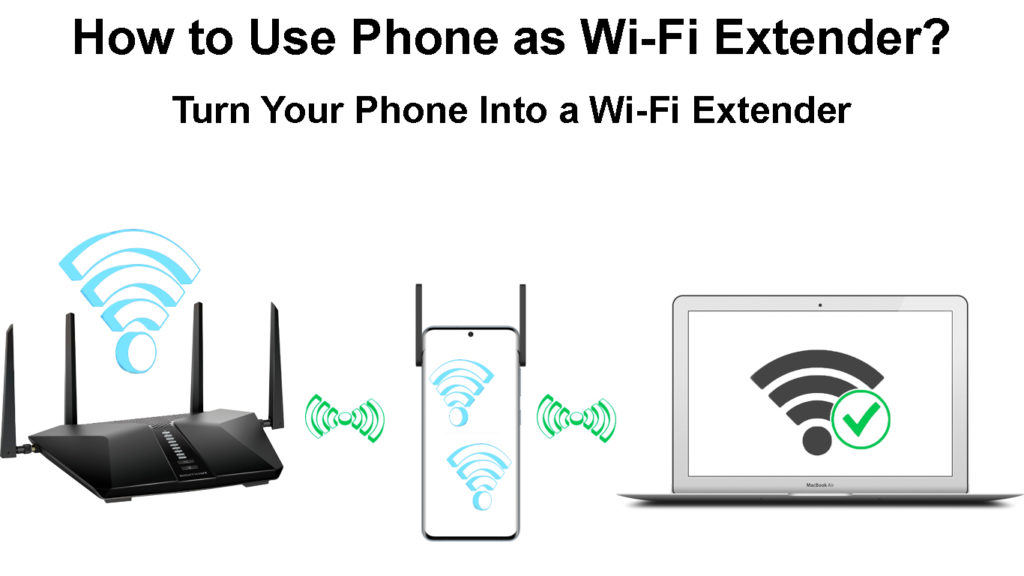
Зачем вам может понадобиться расширитель Wi-Fi?
Экспендионеры - это блестящие устройства, которые могут увеличить диапазон беспроводных сетей . Настройка довольно проста, и они являются экономически эффективным решением. Есть четыре основных причин, по которым кто-то может понадобиться расширитель Wi-Fi :
- Беспроводная сеть медленнее, чем Wired: когда ваше беспроводное соединение значительно медленнее, чем ваше проводное соединение , вам необходимо получить удлинителя Wi-Fi для улучшения прочности сигнала на подключенных устройствах.
- Мертвые места в доме: мертвые места Wi-Fi встречаются почти в каждом доме, но они не должны быть настойчивыми. Вы можете решить эту проблему с помощью хорошего позиционирования маршрутизатора , но если он продолжает происходить, осталось немного, но получите удлинителя.
- Вам нужна беспроводная снаружи: если вы хотите насладиться бесшовной связью за пределами вашего дома, на заднем дворе, в саду или во внутреннем дворике, вам может потребоваться получить удлинителя, который выходит на улицу .
- Большой дом: живая в большом доме, важно подумать, куда поместить свой маршрутизатор . Даже если позиция маршрутизаторов является наиболее эффективной, вам все равно, возможно, придется заставить расширителей иметь лучший сигнал.
Wi-Fi Extender против беспроводной сети сетки
Как мы уже говорили, удлинители доступны по цене, они отлично, если вы живете в небольших кварталах, и они могут помочь вам избавиться от мертвых мест Wi-Fi. Но Extender создает другую сеть из существующей с другой SSID (идентификатор набора услуг), IE Name Network.
После того, как вы установите расширитель диапазона Wi-Fi , вам нужно настроить его с помощью кабеля Ethernet , и это может быть сложно. Кроме того, вам нужно переключаться вручную между домашней сетью и той, которую устанавливает ваш экстендер.
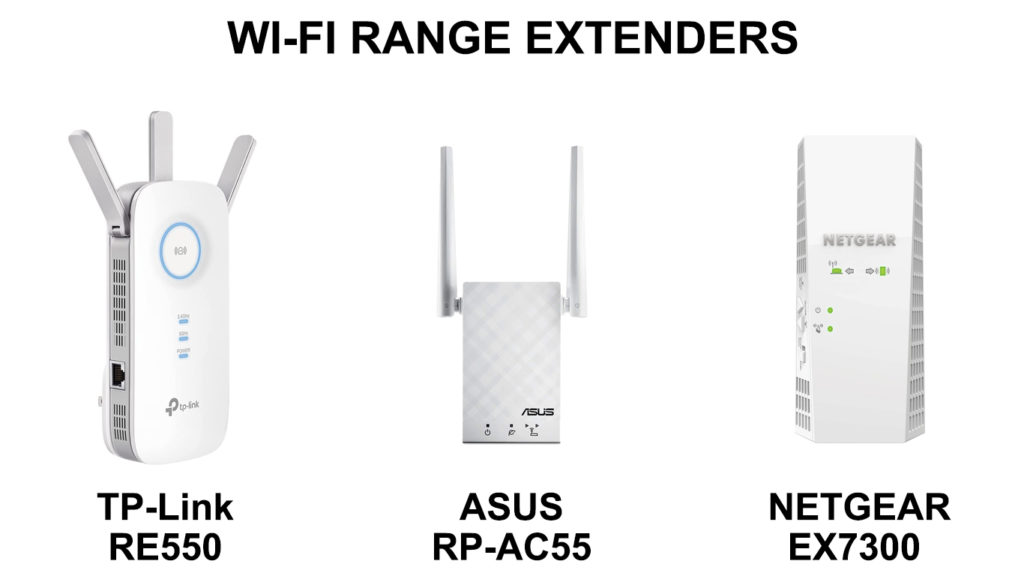
Беспроводные сети сетки имеют другой способ работы. Вместо того, чтобы перестроить вашу беспроводную сеть под другим именем, он образует одну единственную беспроводную сеть с несколькими узлами в качестве точек доступа.
Таким образом, когда вы окажетесь в одной точке своего дома, ваше устройство общается с узлом в ближайшей близости. Если вы окажетесь рядом с маршрутизатором , ваше устройство общается с самим маршрутизатором. Нет необходимости переключаться между сетями вручную.

Зачем использовать смартфон в качестве удлинителя Wi-Fi?
Теперь это может быть хорошо для нас, если бы вы бросили комментарий и сообщили нам, почему вы хотите научиться использовать телефон в качестве удлинителя Wi-Fi. Мы предполагаем, что две наиболее распространенные причины для создания смартфона - это:
- Старый телефон лежит вокруг: когда у вас есть старый смартфон, почему бы не использовать его в лучшем использовании? В этом случае включите его, подключите зарядное устройство к телефону и сделайте его расширителем Wi-Fi, но это не устойчивое решение.
- Это разовая вещь: зачем вам купить что-то, что после вас становится бесполезным? Так что, если вам это нужно сейчас, хорошо использовать смартфон для создания расширенной беспроводной сети.
Как использовать телефон в качестве удлинителя Wi-Fi?
Теперь причины довольно очевидны, но решение еще более очевидно. Если вы уже не пытались использовать свой смартфон в качестве удлинителя Wi-Fi, вот несколько идей о том, как это сделать, не нарушая пота.
1. Bluetooth Tethering
Во -первых, мы можем включить привязку Bluetooth, обратившись к настройкам на нашем смартфоне. Там нам нужно пойти в Bluetooth и включить его. Как только мы это сделаем, нам нужно перейти в раздел портативной точки доступа и переключить привязку Bluetooth.
Наконец, нам нужно соединить ноутбук или другой телефон, который мы хотим использовать с нашим смартфоном. Включите Bluetooth на этом устройстве, соедините его со своим смартфоном, и у вас будет подключение к Интернету на этом телефоне.
2. Приложения Wi-Fi Extender
Конечно, если вы не хотите переживать какие-либо проблемы с вмешательством в свои настройки или создание горячей точки в качестве расширения вашего Wi-Fi, вы всегда можете загрузить какое-то приложение Wi-Fi Booster из Google Play Store. Самое популярное приложение Wi-Fi Booster-это Netshare . Единственная проблема с NetShare заключается в том, что вы должны заплатить за это. Вы получите 10 минут бесплатного использования, но если вы хотите использовать Wi-Fi более 10 минут, вам нужно заплатить 10,99 доллара, чтобы разблокировать функции профессионала .
3. Мобильная точка доступа
Это очень просто. Подключитесь к своей беспроводной домашней сети, используя свой телефон Android. После подключения к нему просто нажмите кнопку горячей точки. Вот и ты. Если у вас есть проблемы с подключением, перейдите к настройкам> Портативная точка доступа.
Там вы можете настроить все, что вы хотели бы изменить в настройках горячей точки. Еще одна блестящая вещь-это то, что вы можете подключить несколько устройств Android таким образом, и у вас могут быть старые устройства, распространяющие Wi-Fi по двору или вашему дому.
Важное примечание: количество телефонов, которые позволяют вам использовать функции Wi-Fi и горячей точки одновременно, довольно ограничено. На большинстве телефонов, когда вы попытаетесь включить горячую точку, вас попросят отключить Wi -Fi - функция мобильной точки доступа обычно предназначена для использования с сотовыми данными . Вы не можете использовать этот метод на любом iPhone. С другой стороны, это будет работать на некоторых телефонах Android (например, телефоны Xiaomi Mi и Redmi, некоторые флагманские модели Samsung,)
4. Варианты разработчика
Для этого вам нужно знать , как получить варианты разработчика . Это не так сложно, и как только вы выясните, как сделать это для своего телефона, модели и версии операционной системы Android, вы можете попытаться найти возможность включить функцию Extend Wi-Fi. Вариант доступен на Android OS 10 и более поздние версии.
После того, как вы включите это, он выступит в качестве обычного вытягивания Wi-Fi, и вы можете поместить его в любом месте, где сигнал маршрутизатора достигает вашего устройства, чтобы вы могли легко подключиться. Это последний вариант, который вы должны попробовать.
Заключение
Там вы идете, не нужно искать решения о том, как использовать смартфон в качестве удлинителя Wi-Fi, поскольку у вас есть четыре разных варианта. Если вы собираетесь использовать его регулярно, мы рекомендуем вместо этого покупать настоящий расширитель Wi-Fi .
